Майнкрафт, популярная игра, которая завоевала сердца множества игроков по всему миру, может иногда вызывать некоторые проблемы. Одной из таких проблем является ошибка выбивания в лаунчере, которая может стать настоящей головной болью для пользователей.
Эта ошибка может возникать по разным причинам, от проблем с обновлением до несовместимости с операционной системой. Но не стоит отчаиваться, так как существуют ряд полезных советов и инструкций, которые помогут вам исправить эту проблему.
Первым и самым простым способом исправления ошибки выбивания в лаунчере Майнкрафт является проверка наличия обновлений. Убедитесь, что у вас установлена последняя версия игры, а также проверьте наличие обновлений для вашей операционной системы и драйверов устройств.
Решение проблемы выбивания в лаунчере Майнкрафт
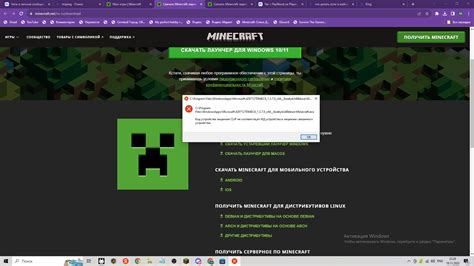
Игра в Майнкрафт может быть очень веселой и увлекательной, но иногда возникают проблемы, из-за которых игра может выбивать из лаунчера. В этом разделе будут представлены полезные советы и инструкции по решению этой проблемы.
1. Проверьте свои системные требования. Убедитесь, что ваш компьютер соответствует минимальным требованиям для запуска игры. Если ваша система не соответствует требованиям, игра может работать нестабильно и выбивать из лаунчера.
2. Обновите свои драйверы видеокарты. Устаревшие драйверы могут вызывать проблемы с запуском игры. Посетите официальный сайт производителя вашей видеокарты и загрузите последние доступные драйверы.
3. Установите последнюю версию Java. Майнкрафт использует Java для своего запуска, поэтому убедитесь, что у вас установлена последняя версия Java. Вы можете загрузить ее с официального сайта Java.
4. Проверьте наличие вирусов. Некоторые вредоносные программы могут вызывать проблемы с запуском игры. Воспользуйтесь антивирусной программой, чтобы проверить свою систему на наличие вирусов и удалить их, если они найдены.
5. Запустите лаунчер от имени администратора. Иногда игра может быть заблокирована системой из-за ограничений пользователя. Попробуйте запустить лаунчер от имени администратора, чтобы устранить эту проблему.
Если после выполнения всех указанных шагов игра по-прежнему выбивает из лаунчера, рекомендуется обратиться за помощью к официальной поддержке Майнкрафт или к сообществу игроков. Они смогут предоставить дополнительные рекомендации и инструкции для решения проблемы.
Установите последние обновления
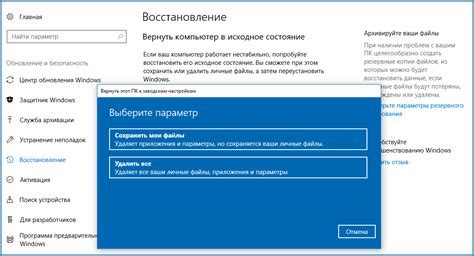
Одной из причин ошибок выбивания в лаунчере Майнкрафт может быть отсутствие последних обновлений. Разработчики постоянно работают над улучшением игры и исправлением ошибок, поэтому важно всегда использовать последнюю версию лаунчера и клиента игры.
Чтобы установить последние обновления, вам необходимо запустить лаунчер Майнкрафт и проверить наличие доступных обновлений. Обычно эту функцию можно найти в настройках лаунчера или на главной странице загрузки игры.
После того, как вы обновите лаунчер, вам может потребоваться также обновить клиент игры. Обычно это происходит автоматически, но если у вас возникли проблемы, вы можете зайти в настройки игры и проверить наличие обновлений.
Установка последних обновлений поможет исправить множество ошибок и проблем, с которыми вы можете столкнуться в лаунчере Майнкрафт. Поэтому не забывайте периодически проверять наличие новых версий и устанавливать обновления, чтобы игра работала стабильно и без сбоев.
Проверьте системные требования

Перед тем, как приступить к исправлению ошибки выбивания в лаунчере Майнкрафт, важно убедиться, что ваш компьютер соответствует системным требованиям игры. Несоответствие требованиям может быть причиной возникновения ошибок и проблем с запуском.
Для корректной работы Майнкрафт требуется определенный уровень производительности компьютера и следующие системные характеристики:
- Операционная система: Windows 7 и выше; macOS 10.12 и выше; Linux (в зависимости от дистрибутива).
- Процессор: Intel Core i5-4690 или эквивалентный AMD процессор.
- Оперативная память: 8 ГБ.
- Видеокарта: NVIDIA GeForce 700 Series или AMD Radeon Rx 200 Series.
- Свободное место на жестком диске: не менее 4 ГБ.
Если ваш компьютер не соответствует указанным требованиям, возможно, вам нужно будет обновить аппаратное обеспечение или установить более старую версию игры, которая подходит для вашей системы.
Проверьте системные требования перед запуском Майнкрафт и убедитесь, что ваш компьютер готов к игре.
Проверьте наличие необновленных модификаций

Если вы столкнулись с ошибкой выбивания в лаунчере Майнкрафт, одной из возможных причин может быть наличие необновленных модификаций. Моды в Майнкрафте постоянно обновляются, чтобы исправлять ошибки и добавлять новые функции. Поэтому, если вы используете старую версию мода, это может вызвать конфликт с обновленной версией игры и привести к ошибке выбивания.
Чтобы проверить наличие необновленных модификаций, вам потребуется перейти в папку, где установлен Майнкрафт, и найти папку с модами. Откройте эту папку и проверьте каждый мод на наличие новых версий. Вы можете посетить официальные сайты разработчиков модов или сайты, специализирующиеся на сборках модов, чтобы скачать свежие версии.
Если вы обнаружите необновленные модификации, вам следует удалить старые версии и установить новые. Перед удалением старых модов, рекомендуется сделать резервные копии, чтобы в случае проблем можно было вернуться к предыдущей версии. После установки свежих версий модов, попробуйте снова запустить Майнкрафт и проверьте, исправилась ли ошибка выбивания.
Важно: не забывайте, что модификации могут также вызывать проблемы, если они несовместимы между собой. Поэтому, помимо обновления модов, рекомендуется также проверить их совместимость с другими установленными модификациями. Если у вас возникли проблемы совместимости, вам придется удалить или заменить конкретные модификации, которые вызывают конфликт.
Если после обновления или удаления необновленных модификаций у вас по-прежнему возникает ошибка выбивания в лаунчере Майнкрафт, попробуйте рассмотреть иные возможные причины и решения, о которых мы рассказываем в других разделах.
Очистите временные файлы
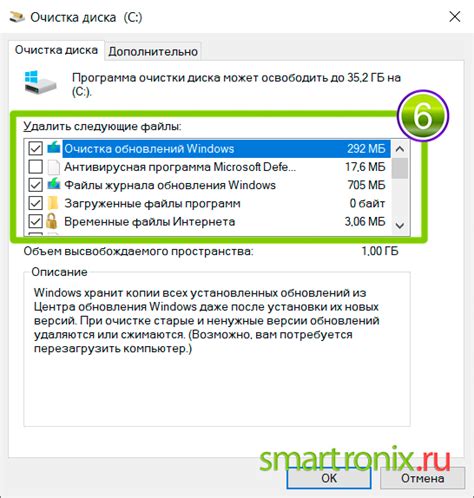
Одной из причин ошибок выбивания в лаунчере Майнкрафт может быть наличие большого количества временных файлов на вашем компьютере. Использование игры со временем может создавать и накапливать временные файлы, которые занимают драгоценное место на жестком диске и могут вызывать проблемы с запуском игры. Поэтому очистка временных файлов может помочь в исправлении ошибки выбивания в лаунчере Майнкрафт.
Чтобы очистить временные файлы, вы можете воспользоваться стандартным инструментом очистки диска в операционной системе Windows. Для этого следуйте этим шагам:
- Шаг 1: Нажмите на кнопку "Пуск" и введите "Очистка диска" в строке поиска.
- Шаг 2: Выберите диск, на котором установлена игра Майнкрафт, и нажмите на кнопку "ОК".
- Шаг 3: Убедитесь, что флажки рядом с "Временные файлы интернета" и "Временные файлы" установлены, а затем нажмите на кнопку "ОК".
- Шаг 4: Подтвердите операцию удаления временных файлов, нажав на кнопку "Удалить файлы".
После завершения процесса очистки, попробуйте запустить лаунчер Майнкрафт снова и проверьте, исправилась ли ошибка выбивания. Если проблема все еще возникает, перейдите к следующему совету.
Примечание: Очистка временных файлов может занять некоторое время и может удалить некоторые сохраненные данные и настройки. Поэтому перед проведением этой операции рекомендуется создать резервные копии важных файлов и папок.
Советы для устранения ошибки выбивания в лаунчере Майнкрафт
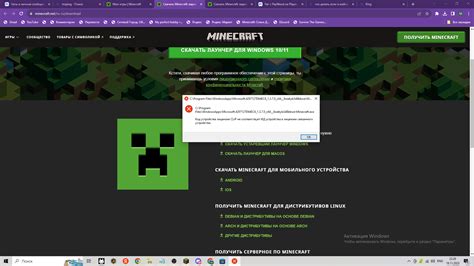
Ошибки выбивания в лаунчере Майнкрафт могут быть очень разнообразными и возникать по разным причинам. Однако, существуют несколько основных советов, которые могут помочь вам в устранении данной проблемы. Вот некоторые из них:
1. Проверьте наличие обновлений
Первым делом убедитесь, что ваш лаунчер и игра Minecraft обновлены до последней версии. Зачастую, разработчики выпускают обновления для исправления ошибок и улучшения производительности.
2. Очистите кэш и временные файлы
Кэш и временные файлы могут накапливаться со временем и занимать дополнительное место на вашем устройстве. Попробуйте очистить кэш и временные файлы лаунчера и игры, чтобы избавиться от возможных проблем с загрузкой и запуском.
3. Убедитесь, что ваш компьютер соответствует минимальным системным требованиям
Перед запуском Майнкрафта убедитесь, что ваш компьютер соответствует минимальным требованиям, указанным разработчиками игры. Если ваша система не соответствует этим требованиям, возможно, вам потребуется обновить или улучшить компьютерные компоненты, чтобы игра работала стабильно.
4. Проверьте наличие и обновите Java
Minecraft работает на платформе Java, поэтому убедитесь, что у вас установлена последняя версия Java. Если у вас уже установлена Java, попробуйте обновить ее до последней версии, чтобы устранить возможные проблемы совместимости.
5. Отключите антивирусное программное обеспечение
В редких случаях, антивирусное программное обеспечение может блокировать работу лаунчера Майнкрафт. Попробуйте временно отключить антивирусное программное обеспечение и запустить игру для проверки.
Применение этих советов может помочь вам устранить ошибку выбивания в лаунчере Майнкрафт. Если проблема продолжает возникать, рекомендуется обратиться к технической поддержке разработчиков игры или посетить официальные форумы, где другие игроки могут предложить дополнительные решения.




